안녕하세요.
클래스101 '김렌더'님의 강의를 통해 블렌더 기초를 배우고, 배운 내용을 기록하기 위한 목적으로 작성된 글이니 참고하시기 바랍니다.
*강의의 모든 내용을 카피하는게 아닌 제가 숙지하고자 하는 부분만 추려내어 정리합니다.
CHAPTER 1 : 블렌더 알아보기
1-1. 렌더링 외장그래픽 설정
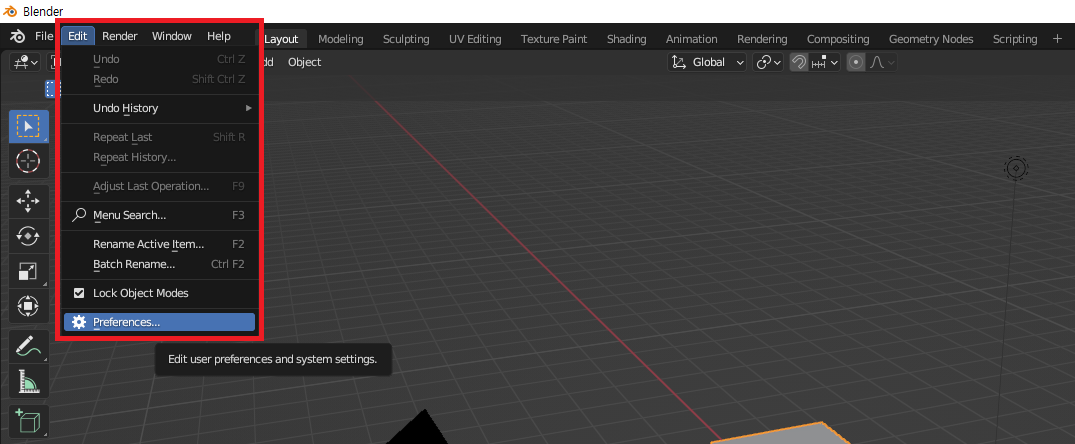

좌측 상단 메뉴바에서 Edit - Preferences - System - Cycles Render Devices에 들어가 자신의 컴퓨터에 장착된 외장그래픽을 선택합니다. NVIDIA이신 분들은 CUDA 항목에서 선택하면 되는 것 같고, 저는 AMD여서 HIP 항목에서 선택했습니다. 선택 후엔 좌측 하단의 메뉴 아이콘을 누르면 나오는 Save Preferences 버튼을 통해 세팅을 저장합니다.
1-2. Viewport Control
마우스 휠 클릭 & 드래그 : 뷰포트 회전
Alt + 마우스 휠 클릭 & 드래그 : 특정 축에 고정하여 90도 회전
마우스 휠 Up & Down : 뷰포트 확대 & 축소
Ctrl + 마우스 휠 클릭 & 드래그 : 뷰포트 섬세한 확대 & 축소
Shift + 마우스 휠 클릭 & 드래그 : 뷰포트 화면 이동
Numpad . : 뷰포트의 기준점과 오브젝트가 일치되어 한 오브젝트에 집중할 때 사용
Numpad 5 : perspective/orthographic 전환 (orthographic : 모든 물체를 같은 거리에서 보는 것처럼 표현되어 오브젝트를 정확히 배치하거나 정확한 수치로 모델링해야할 때 사용)
Numpad 1 : 정면 뷰
Ctrl + Numpad 1 : 후면 뷰
Numpad 3 : 우측면 뷰
Ctrl + Numpad 3 : 좌측면 뷰
Numpad 7 : 윗면 뷰
Ctrl + Numpad 7 : 바닥면 뷰
Numpad 2, 4,6, 8 : 상하좌우 회전
~ : 뷰전환 단축키
CHAPTER 2 : Object Mode
2-1. 오브젝트란?
뷰포트 상에 선택가능한 물체, 카메라, 라이트 모두 오브젝트라고 표현합니다.
Shift + A : 새로운 오브젝트 생성 단축키
mesh object : 점, 선, 면으로 이루어진 오브젝트
curve object : 핸들과 점으로 길이와 곡률을 표현하는 오브젝트
2-2. Move, Rotate, Scale (Object Mode)
Object Mode : 오브젝트를 이동, 회전, 크기 조절하는 모드
Edit Mode : Tab키를 통해 전환할 수 있으며 오브젝트 각각의 점, 선, 면을 편집하는 모드
G : 오브젝트 이동. 마우스를 통해 원하는 곳에 이동할 수도 있고 X, Y, Z키를 입력해 원하는 축으로만 이동 가능. 또한 숫자를 입력해 미터단위로 이동 가능
R : 오브젝트 회전. 이동과 동일. 숫자를 입력하면 특정축으로 입력한 숫자의 각도만큼 회전 가능
S : 오브젝트 크기 조절. 이동과 동일. 숫자를 입력하면 배수만큼 크기 조절 가능
2-3. 3D Cursor, Pivot Point
3D Cursor는 기준점이 되는 뷰포트 상의 커서입니다. 오브젝트 생성 시 3D Cursor 위치에 생성됩니다.
3D Cursor 위치 조정 : Shift + 마우스 클릭 / 뷰포트 좌측의 3D Cursor 버튼 클릭
Pivot Point는 오브젝트 변형의 기준점입니다.
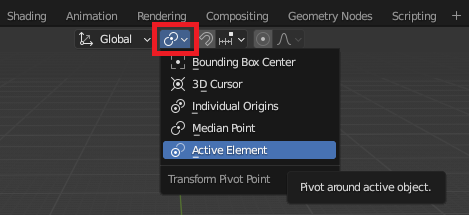
2-4. Object Origin, Snap
Shift + D : 오브젝트 복사
Snap은 오브젝트 이동 시 설정한 기준에 맞춰 자석처럼 이동하는 기능입니다.
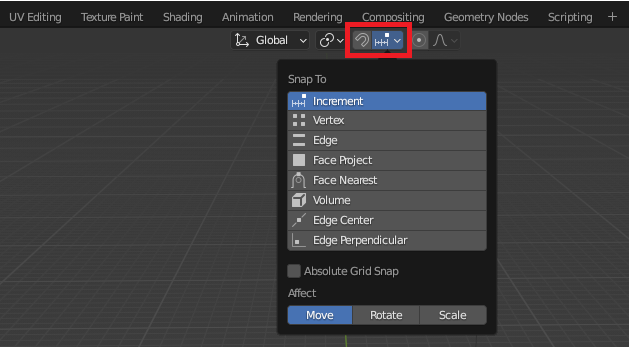
2-5. Global, Local 축
Global 축 : 뷰포트 기준의 X, Y, Z축
Local 축 : 오브젝트 기준의 X, Y, Z축

A : 모든 오브젝트 선택 단축키
'3D Modeling > 블렌더(Blender)' 카테고리의 다른 글
| [블렌더 기초] 클래스101 김렌더 강의 4일차 (2022.12.11) (0) | 2022.12.11 |
|---|---|
| [블렌더 기초] 클래스101 김렌더 강의 3일차 (2022.12.10) (0) | 2022.12.11 |
| [블렌더 기초] 클래스101 김렌더 강의 2일차 (2022.12.09) (0) | 2022.12.09 |